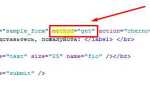Для взаимодействия с сервером в JavaScript часто используется метод POST, который позволяет отправлять данные на сервер для их обработки. Этот запрос применяется в ситуациях, когда нужно передать не только параметры, но и более сложные данные, такие как формы, JSON объекты или файлы. В отличие от GET запроса, POST не ограничивает объем данных, что делает его подходящим для передачи информации в случае, если она должна быть скрыта от пользователя или имеет большой размер.
Отправка POST запроса в JavaScript осуществляется с помощью нескольких методов. Один из самых популярных – использование объекта XMLHttpRequest, который предоставляет полный контроль над запросом и его обработкой. Однако более современным и удобным инструментом является Fetch API, который значительно упрощает работу с асинхронными запросами и возвращает промис, что упрощает обработку результатов.
Использование Fetch API для отправки POST запроса выглядит достаточно просто. В отличие от XMLHttpRequest, здесь можно указать все параметры запроса, такие как метод, заголовки, тело запроса и обработчик ответа. Следует помнить, что данные, отправляемые через POST, должны быть правильно форматированы, чаще всего в формате JSON, что требует указания соответствующих заголовков запроса.
Важно помнить, что при отправке POST запроса с JavaScript необходимо учитывать вопросы безопасности, такие как защита от CSRF атак и валидация данных на стороне сервера. Тщательная настройка заголовков и обработка ошибок поможет избежать большинства проблем и улучшить стабильность работы веб-приложений.
Подготовка данных для отправки в POST запросе
Перед отправкой POST запроса важно правильно подготовить данные. Это ключевой момент, который определяет успешность запроса и корректность обработки на сервере.
Для начала, если вы отправляете данные в формате JSON, используйте метод JSON.stringify() для преобразования объекта в строку. Например, если у вас есть объект:
const data = { name: "Иван", age: 30 };
const jsonData = JSON.stringify(data);
Если сервер ожидает данные в формате application/x-www-form-urlencoded, вам необходимо преобразовать объект в строку запроса, где параметры разделяются амперсандами (&), а ключи с значениями – равенствами. Для этого можно использовать метод URLSearchParams:
const params = new URLSearchParams();
params.append('name', 'Иван');
params.append('age', 30);
const urlEncodedData = params.toString();
Обратите внимание на кодировку. Символы, которые могут вызвать проблемы при передаче, такие как пробелы и спецсимволы, автоматически кодируются при использовании URLSearchParams или encodeURIComponent(). Это важно для предотвращения ошибок при обработке данных на сервере.
Не забудьте учитывать тип контента, который сервер ожидает. Если вы отправляете данные в формате JSON, в заголовке запроса должен быть указан Content-Type: application/json. Для отправки данных в формате URL-кодирования, используйте Content-Type: application/x-www-form-urlencoded.
В случае отправки файлов или бинарных данных, используйте FormData. Этот объект помогает создавать мультичастевые формы для отправки файлов. Например:
const formData = new FormData();
formData.append('file', fileInput.files[0]);
При использовании FormData не нужно вручную устанавливать заголовок Content-Type, браузер сам добавит нужные параметры для корректной передачи данных.
Чтобы минимизировать возможные ошибки, всегда проверяйте формат и целостность данных перед отправкой запроса. Неверно подготовленные данные могут привести к сбоям на сервере или неверной обработке информации.
Использование Fetch API для отправки POST запроса
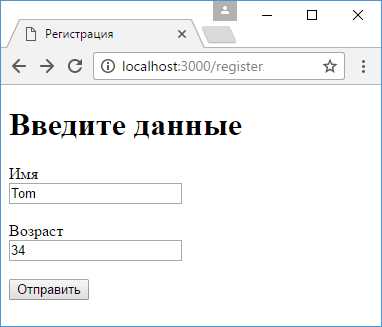
Для отправки POST запроса в JavaScript часто используется Fetch API, который предоставляет более современный и гибкий способ работы с HTTP-запросами по сравнению с устаревшими методами, такими как XMLHttpRequest.
Вот основной синтаксис для отправки POST запроса с помощью Fetch API:
fetch('https://example.com/api/endpoint', {
method: 'POST',
headers: {
'Content-Type': 'application/json',
},
body: JSON.stringify({
key1: 'value1',
key2: 'value2'
})
})
.then(response => response.json())
.then(data => console.log(data))
.catch(error => console.error('Ошибка:', error));
Основные моменты при использовании Fetch для POST-запросов:
- URL: Укажите полный адрес ресурса, на который отправляется запрос.
- Метод: Важно указать метод запроса как ‘POST’. Это делается в объекте настроек в свойстве method.
- Заголовки: Для корректной отправки данных через POST запрос нужно указать заголовок ‘Content-Type: application/json’, если отправляете данные в формате JSON.
- Тело запроса: Данные, отправляемые на сервер, передаются через свойство body. Для JSON это должен быть строковый формат, созданный с помощью
JSON.stringify(). - Обработка ответа: После отправки запроса используется метод
then(), чтобы обработать ответ сервера. Обычно это делается черезresponse.json(), если сервер возвращает данные в формате JSON. - Обработка ошибок: Важно использовать метод
catch()для отлавливания ошибок, например, если сервер недоступен или данные не могут быть корректно отправлены.
Важное замечание: Fetch API не отклоняет промис при статусе ответа 4xx или 5xx, то есть ошибки, связанные с сервером, не будут автоматически перехвачены. Для этого необходимо вручную проверять response.ok:
fetch('https://example.com/api/endpoint', {
method: 'POST',
headers: {
'Content-Type': 'application/json',
},
body: JSON.stringify({
key1: 'value1',
key2: 'value2'
})
})
.then(response => {
if (!response.ok) {
throw new Error('Ошибка при запросе: ' + response.statusText);
}
return response.json();
})
.then(data => console.log(data))
.catch(error => console.error('Ошибка:', error));
Этот подход помогает обрабатывать ошибки запросов более грамотно, так как позволяет исключить неудачные статусы, такие как 404 или 500, из процесса обработки данных.
Кроме того, Fetch API поддерживает асинхронные функции, что делает код чище и удобнее для работы с асинхронными запросами:
async function sendPostRequest() {
try {
const response = await fetch('https://example.com/api/endpoint', {
method: 'POST',
headers: {
'Content-Type': 'application/json',
},
body: JSON.stringify({
key1: 'value1',
key2: 'value2'
})
});
if (!response.ok) {
throw new Error('Ошибка при запросе');
}
const data = await response.json();
console.log(data);
} catch (error) {
console.error('Ошибка:', error);
}
}
Использование асинхронных функций улучшает читаемость и позволяет избежать сложных цепочек then() и catch().
Добавление заголовков к POST запросу в JavaScript
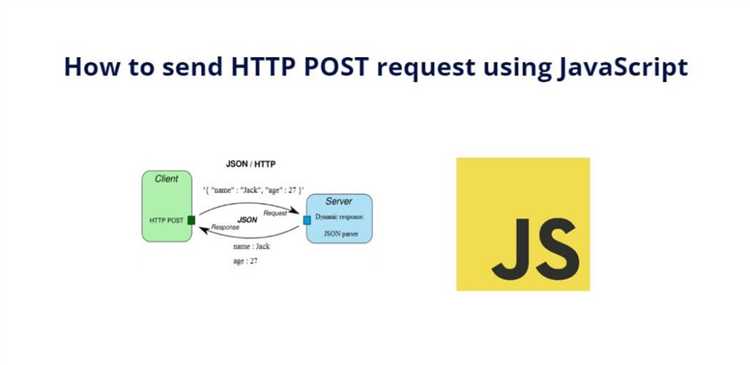
При отправке POST запроса через JavaScript, особенно в случае с API, часто возникает необходимость добавить заголовки для корректной работы запроса. Заголовки позволяют передавать метаинформацию о содержимом запроса, его типе или авторизации. В JavaScript это можно сделать с помощью объекта Headers или прямо в конфигурации запроса.
Для добавления заголовков в POST запрос, используйте объект fetch. Он позволяет легко настроить заголовки через свойство headers в параметрах запроса.
Пример добавления заголовков:
fetch('https://example.com/api', {
method: 'POST',
headers: {
'Content-Type': 'application/json', // Указывает формат отправляемых данных
'Authorization': 'Bearer your_token_here', // Заголовок авторизации
'Accept': 'application/json' // Указывает, что сервер должен вернуть данные в формате JSON
},
body: JSON.stringify({ key: 'value' }) // Тело запроса
});
В этом примере заголовок Content-Type сообщает серверу, что данные, отправляемые в запросе, имеют формат JSON. Заголовок Authorization используется для передачи токена авторизации. Заголовок Accept указывает, что ожидаемый ответ от сервера тоже должен быть в формате JSON.
Если требуется передать дополнительные заголовки, например, кастомные, их можно добавлять аналогичным образом. Например, для передачи уникального идентификатора сессии:
headers: {
'X-Session-ID': '12345'
}
Кроме того, важным моментом является управление кросс-доменных запросов. Если сервер поддерживает CORS (Cross-Origin Resource Sharing), то можно добавить заголовок Access-Control-Allow-Origin для указания, с каких доменов могут быть отправлены запросы. Впрочем, этот заголовок обычно настраивается на стороне сервера, а не клиента.
В некоторых случаях, например, при работе с API сторонних сервисов, могут потребоваться дополнительные заголовки, такие как Cache-Control, Retry-After, или Content-Length. Каждое значение зависит от требований API, с которым вы работаете, и должно быть указано в документации сервиса.
Наконец, стоит помнить, что заголовки всегда должны быть добавлены до отправки запроса, иначе они не будут учтены.
Отправка JSON данных через POST запрос

Для того чтобы отправить JSON данные, необходимо выполнить следующие шаги:
- Сформировать объект JavaScript, который нужно отправить.
- Преобразовать объект в строку JSON с помощью
JSON.stringify(). - Указать правильный заголовок
Content-Type, чтобы сервер знал, что данные передаются в формате JSON. - Использовать метод
POSTв запросе и передать преобразованные данные в теле запроса.
Пример кода:
const data = {
name: "Иван",
age: 25
};
fetch('https://example.com/api', {
method: 'POST',
headers: {
'Content-Type': 'application/json'
},
body: JSON.stringify(data)
})
.then(response => response.json())
.then(result => console.log('Ответ от сервера:', result))
.catch(error => console.error('Ошибка:', error));
Особенности:
- При использовании
fetchважно обработать возможные ошибки запроса с помощьюcatch. - В заголовках запроса обязательно указывайте
Content-Type: application/json, чтобы сервер правильно интерпретировал передаваемые данные. - Метод
fetchпо умолчанию не выбрасывает исключения для HTTP ошибок (например, 404 или 500). Это нужно проверять вручную, например, черезresponse.ok.
Пример обработки ошибок:
fetch('https://example.com/api', {
method: 'POST',
headers: {
'Content-Type': 'application/json'
},
body: JSON.stringify(data)
})
.then(response => {
if (!response.ok) {
throw new Error('Сервер вернул ошибку');
}
return response.json();
})
.then(result => console.log(result))
.catch(error => console.error('Ошибка:', error));
В большинстве случаев сервер ожидает, что JSON данные будут переданы в теле запроса. Однако, если сервер требует других форматов (например, application/x-www-form-urlencoded), нужно адаптировать запрос соответствующим образом. Также важно учитывать, что для некоторых серверов требуется дополнительная настройка CORS (Cross-Origin Resource Sharing), если запросы выполняются с другого домена.
Обработка ответа от сервера после POST запроса
После отправки POST запроса с помощью fetch, необходимо корректно обработать ответ от сервера. Метод fetch возвращает промис, содержащий объект Response, с которым можно взаимодействовать для получения данных и статуса выполнения запроса.
Чтобы проверить успешность запроса, следует использовать свойство response.ok. Оно возвращает true, если статус HTTP находится в диапазоне 200–299. Например:
fetch('/api/data', {
method: 'POST',
headers: {
'Content-Type': 'application/json'
},
body: JSON.stringify({ key: 'value' })
})
.then(response => {
if (!response.ok) {
throw new Error(`Ошибка: ${response.status}`);
}
return response.json();
})
.then(data => {
// работа с данными
console.log(data);
})
.catch(error => {
console.error('Ошибка при выполнении запроса:', error);
});
Если сервер возвращает данные в формате JSON, обязательно вызывайте метод response.json() перед обработкой содержимого. Не пытайтесь обращаться к данным напрямую, пока промис response.json() не будет разрешён.
При работе с нестандартными статусами сервера (например, 422, 409) необходимо реализовать отдельную обработку в зависимости от кода. Это позволяет точно диагностировать причину ошибки и отобразить её пользователю:
fetch('/api/submit', { /* параметры */ })
.then(response => {
switch (response.status) {
case 200:
return response.json();
case 422:
throw new Error('Ошибка валидации');
case 409:
throw new Error('Конфликт данных');
default:
throw new Error(`Неизвестная ошибка: ${response.status}`);
}
})
.then(result => {
// обработка успешного результата
})
.catch(err => {
alert(err.message);
});
Для запросов, которые не возвращают тело (например, статус 204 No Content), не вызывайте response.json(). Вместо этого проверяйте response.status и обрабатывайте результат по ситуации.
Рекомендуется логировать как успешные, так и неудачные ответы с сервера для последующего анализа и отладки. Также важно учитывать возможные ошибки парсинга (например, если сервер вернул невалидный JSON), оборачивая вызов response.json() в try...catch, если используете async/await.
Обработка ошибок при выполнении POST запроса

При отправке POST запроса через fetch важно учитывать, что метод не вызывает исключение при получении ответа с кодом 4xx или 5xx. Исключение генерируется только при сетевой ошибке, поэтому необходимо явно проверять статус ответа:
js
fetch('/api/data', {
method: 'POST',
headers: {'Content-Type': 'application/json'},
body: JSON.stringify({name: 'Test'})
})
.then(response => {
if (!response.ok) {
throw new Error(`Ошибка HTTP: ${response.status}`);
}
return response.json();
})
.then(data => {
console.log('Успех:', data);
})
.catch(error => {
console.error('Ошибка запроса:', error.message);
});
Для получения подробностей серверной ошибки следует дополнительно обработать тело ответа при ошибочном статусе. Например, если сервер возвращает JSON с описанием проблемы:
js
fetch('/api/data', { ... })
.then(async response => {
const content = await response.json();
if (!response.ok) {
throw new Error(content.message || 'Неизвестная ошибка сервера');
}
return content;
})
.catch(error => {
alert(`Произошла ошибка: ${error.message}`);
});
Также необходимо учитывать таймауты. fetch не имеет встроенной поддержки таймаута, поэтому его нужно реализовать вручную с помощью AbortController:
js
const controller = new AbortController();
const timeout = setTimeout(() => controller.abort(), 5000);
fetch('/api/data', {
method: 'POST',
signal: controller.signal,
body: JSON.stringify({name: 'Test'})
})
.then(response => {
clearTimeout(timeout);
return response.json();
})
.catch(error => {
if (error.name === 'AbortError') {
console.error('Запрос прерван по таймауту');
} else {
console.error('Ошибка:', error.message);
}
});
Итог: всегда проверяйте response.ok, обрабатывайте тело ответа даже при ошибке, реализуйте таймаут, используйте catch для отлова сетевых проблем и отказов.
Работа с формами и отправка данных через POST с использованием JavaScript
Для отправки данных формы методом POST без перезагрузки страницы используется объект fetch с указанием метода и заголовков. Обязательное условие – отключить стандартное поведение формы через event.preventDefault().
Пример инициализации формы:
const form = document.querySelector('#myForm');
form.addEventListener('submit', async (event) => {
event.preventDefault();
const formData = new FormData(form);
try {
const response = await fetch('/submit', {
method: 'POST',
body: formData
});
if (!response.ok) {
throw new Error('Ошибка при отправке данных');
}
const result = await response.json();
console.log(result);
} catch (error) {
console.error('Ошибка:', error);
}
});При использовании FormData не требуется указывать заголовок Content-Type – он формируется автоматически. Это важно для корректной отправки файлов и других сложных данных.
Для текстовых данных без файлов можно использовать application/json:
const data = {
name: form.elements['name'].value,
email: form.elements['email'].value
};
fetch('/submit', {
method: 'POST',
headers: {
'Content-Type': 'application/json'
},
body: JSON.stringify(data)
});Обработка ошибок должна учитывать как сетевые сбои, так и ошибки со стороны сервера. Используйте response.ok для проверки статуса ответа и не полагайтесь только на try/catch.
Также важно очищать форму или отображать сообщение об успехе после успешной отправки, чтобы улучшить пользовательский опыт. Добавьте визуальную обратную связь – это повышает доверие и удобство.
Поддержка старых браузеров: использование XMLHttpRequest для POST запроса
В браузерах, не поддерживающих fetch, применяется интерфейс XMLHttpRequest. Для отправки POST запроса создаётся экземпляр объекта, указывается метод и адрес, а затем данные отправляются с соответствующим заголовком.
Пример отправки JSON:
var xhr = new XMLHttpRequest();
xhr.open('POST', '/api/data', true);
xhr.setRequestHeader('Content-Type', 'application/json;charset=UTF-8');
xhr.onreadystatechange = function () {
if (xhr.readyState === 4 && xhr.status === 200) {
console.log('Ответ сервера:', xhr.responseText);
}
};
var data = JSON.stringify({ name: 'Иван', age: 30 });
xhr.send(data);Для передачи данных формы используйте FormData, особенно при необходимости отправки файлов:
var formData = new FormData();
formData.append('username', 'ivan');
formData.append('avatar', fileInput.files[0]);
var xhr = new XMLHttpRequest();
xhr.open('POST', '/upload', true);
xhr.onreadystatechange = function () {
if (xhr.readyState === 4 && xhr.status === 200) {
console.log('Загрузка завершена');
}
};
xhr.send(formData);Проверка readyState необходима: значение 4 означает завершение запроса. Статус 200 указывает на успешный ответ. Не используйте синхронный режим (false в open()) – он блокирует UI.
При необходимости обработки ошибок следует проверять коды ответов и использовать xhr.onerror для сетевых сбоев:
xhr.onerror = function () {
console.error('Ошибка соединения');
};Для совместимости с IE9 и выше избегайте нестандартизированных заголовков и убедитесь, что сервер поддерживает CORS при кросс-доменных запросах.